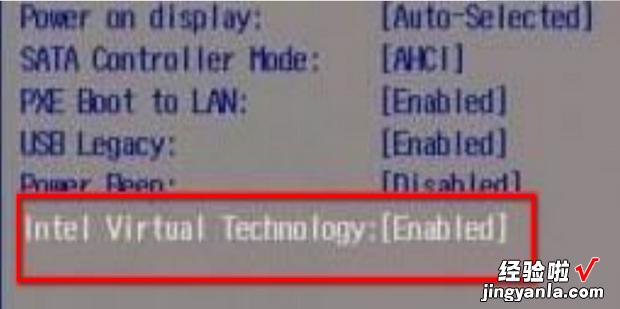现在给大家介绍一下win11电脑VT功能怎么开启

方法
首先进入系统“ 设置 ” 。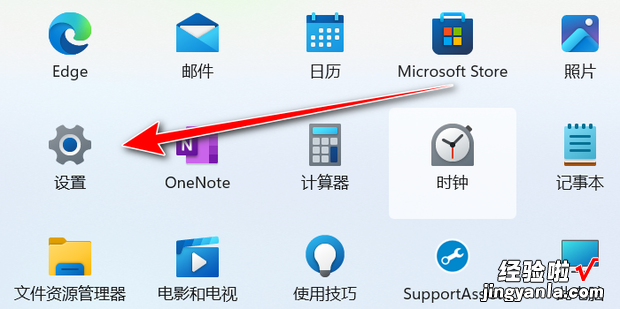
接着点击左边栏最下方“ Windows更新 ” 。
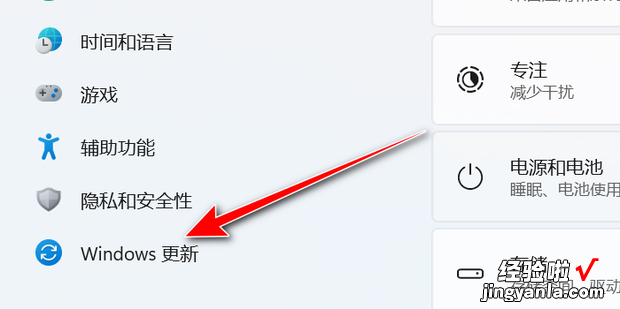
再点击右边的“ 高级选项 ”进入 。
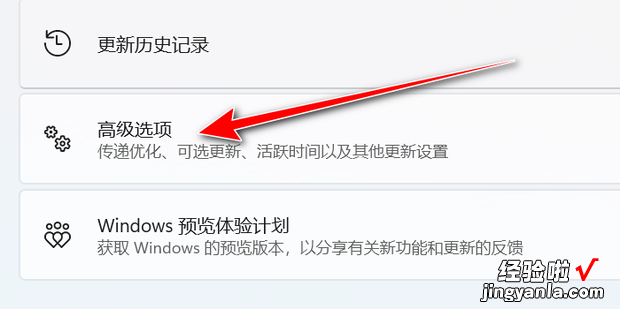
然后进入“ 恢复 ”选项 。
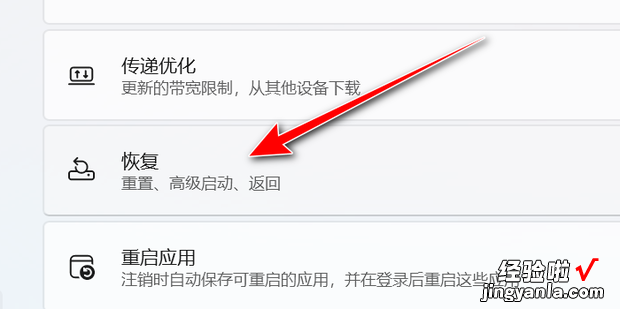
【win11电脑VT功能怎么开启,Win11电脑怎么截图】
进入后,点击“ 立即重新启动 ” 。(电脑会直接重启 , 所以如果有没保存的文件先保存好)
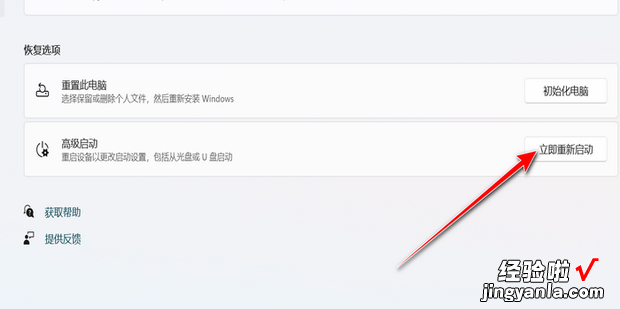
重启后,依次进入“ 疑难解答 ”和“ 高级选项 ” 。
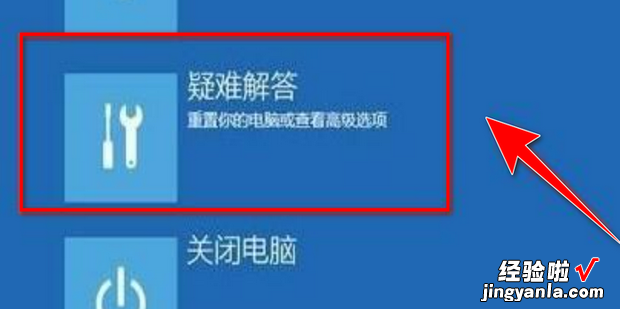
进入高级选项下的“ UEFI固件设置 ” 。
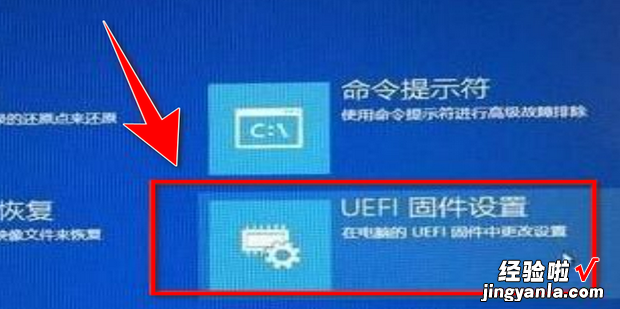
在uefi固件列表下,找到“ virtual technolog国装陈纸纸应那y ”,将他改为“ enabled ”即可打开vt 。